最初に
 NrealAirの特徴としてはバッテリーもCPUも搭載しない簡易型のARデバイスというところにあります。それはバッテリー非搭載で消耗品がない利点、その為に非常に軽く普通の眼鏡のように軽く使いやすいという2つの大きな利点を持っています。そして今回はその接続相手としてStickPCことスティックPCを用意しました。
NrealAirの特徴としてはバッテリーもCPUも搭載しない簡易型のARデバイスというところにあります。それはバッテリー非搭載で消耗品がない利点、その為に非常に軽く普通の眼鏡のように軽く使いやすいという2つの大きな利点を持っています。そして今回はその接続相手としてStickPCことスティックPCを用意しました。
今回用意したスティックPCはCPUにはデスクトップ用のCeleron J4125を搭載したモデルでメモリも8GB搭載されWindows11にも対応しているのでAtomを搭載した過去のスティックPCとは比較にならない処理能力を持っています。
「Celeron J4125搭載」最新のスティックPCを買ってみました。Windows11にも対応しています。
NrealAirが届いたのでレビューです。対応スマートフォン以外にPCと接続してみました。
以前もNealAirとの組み合わせで記事を書きましたが、今回は完全版ということで画面が途切れる問題もクリアしました。
NrealAirとStickPCとの接続
【2022年11月30日追記】
2022年11月時点でNrealAirにアップデートがされており下記の作業を行わなくても正常に表示されます。またGoovisでも問題なく表示されるようになっていました。
以前はGoovisの変換アダプタを使用した記事を書きましたが、今回は新しいアイテムを手に入れて完全な画面を表示できるようになりました。
今回はGofanco HDMI 2.0 – USB Cコンバーターを使用して接続をしています。前回使用したGoovisと違って完全な形で画面を出力できているのが特徴です。
2つの注意点
①HDMI端子の変換が必要
StickPCのHDMI端子がオス、Gofanco HDMI 2.0 – USB CコンバーターのHDMI端子もオスなので下記の延長コネクタを購入して組み合わせが必要です。
②Custom Resolution Utilityの導入
Goovisの変換アダプタを使用していた時はCRU(Custom Resolution Utility)を導入して設定しても完全な画面は表示されませんでしたが、Gofanco HDMI 2.0 – USB Cコンバーターを使用した場合は画面の切れない完全な表示が可能となりました。
Custom Resolution Utilityのダウンロード先 https://www.monitortests.com/download/cru/cru-1.5.2.zip
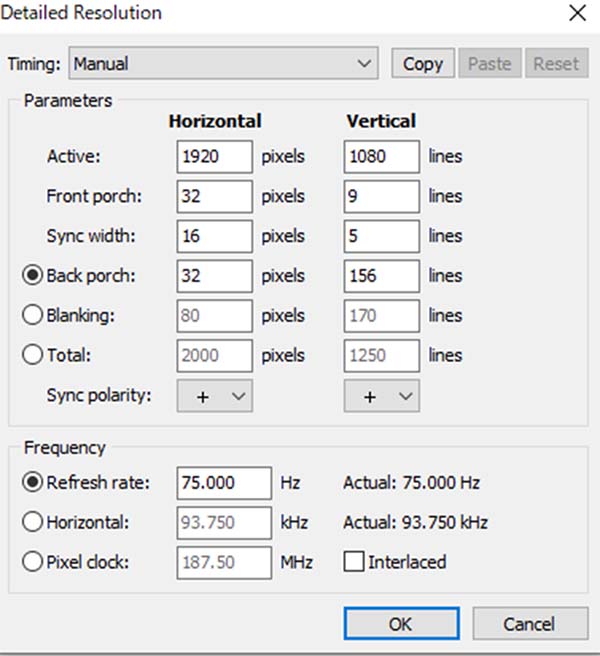
Twitterで流れている設定と比べてリフレッシュレートを変更しています。
※補足 このアダプタを使用した場合はGoovisの変換アダプタで表示できなかった機器も完全な表示ができるようになりました。実際にMavBookAir2013ではGoovisの変換アダプタで完全な表示はできませんでしたが、今回使用したGofanco HDMI 2.0 – USB Cコンバーターを仕様すると特に設定も必要なく表示できるようになりました。
StickPCとの接続に関して
 これが実際の接続になります。スティックPC本体と、モバイルバッテリー(10000mAh)、HDMIコンバーターを接続している状態です。
これが実際の接続になります。スティックPC本体と、モバイルバッテリー(10000mAh)、HDMIコンバーターを接続している状態です。
これにNrealAirを接続することになります。使用する時には机の上にキーボードとマウスだけが置かれることになります。またキーボードとマウスに関して両方Bluetooth接続がシンプルなんですが、起動時にうまく接続できないとなにもできなくなってしまうので、マウスだけはBletooth接続かUSB接続どちらでも使用可能なものにしています。もしもBluetooth接続に失敗してもUSB接続で再ペアリングが可能になりますしスマートフォンとの接続はBluetoothで接続できるので非常に便利です。
このマウスは低価格にもかかわらずUSB子機によるワイヤレス接続とBletooth接続に対応している優れものです。長いこと使っていますが壊れることなく使えています。

以前はiPadなどと接続する際はUSB経由からのミラーリングアプリを使用していましたが、Windows側でトラブルがあった場合はその場で直すことはできませんでした。しかし今回のNrealAirとの接続をする場合は確実に表示をされるので安定性は抜群です。
NrealAirとStickPCの組み合わせのモバイル環境のまとめ
NrealAirとスティックPCとの組み合わせの利点はいくつもありますが大きな利点としては
●バッテリーの劣化による寿命がない
●持ち歩きがしやすい
これが最大の利点となります。逆に最大の欠点としてはノートパソコンのように開いてすぐに使うことができないという点でしょう。カバンの中から取り出し接続が終わってからの起動となるのでちょっと取り出して少し使ったらしまうということには不向きです。しかしそういった使い方であればスマートフォンでも十分だと思いますし、場合によってはスティックPCで使うマウスやキーボードを接続することでさらに作業性は大きく向上します。
 実際に外出先で使う時にはこういったメッシュ型のケースの中に入れることになります。
実際に外出先で使う時にはこういったメッシュ型のケースの中に入れることになります。
 これがケースの中に収納されている状態です。基本的にこの状態でカバンに入れて使用する時に電源を入れてNrealAirと接続という流れになります。
これがケースの中に収納されている状態です。基本的にこの状態でカバンに入れて使用する時に電源を入れてNrealAirと接続という流れになります。
今回のこの記事のテーマは最強のミニマムモバイル環境です。持ち運びに重点をおいて小型端末だけで構成した場合、当然ながら画面が極小ということは画面が見づらく、キーボードも小型であれば打ちにくいという利点と欠点が同居することになります。今までは折り畳み式のディスプレイが一般的にならないとクリアできないと思っていましたが、NrealAirという76gの軽量小型ARグラスが登場したことで状況は大きく変わりました。
8インチのUMPCが入らないような小さなカバンでも大画面のモバイル環境を持ち歩くことが可能になりました。また接続するモバイルバッテリーの容量を変えることで更に携帯性が高くなります。実際に使用した感じでは20000mAhのモバイルバッテリーを使用した場合は8時間以上使えたのでモバイルバッテリーを5000mAhなどにした場合でも2時間くらいは使えそうです。現状は容量とサイズのバランスがいいAnker製10000mAhのモバイルバッテリーを使用しています。
私の場合はAstroSlide5Gを持っているのでちょっとした作業はAstroSlideを使うようにして、ゆっくり座って机が使えるような環境であればStickPCを使うという使い分けをしています。











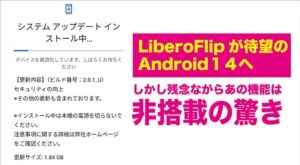


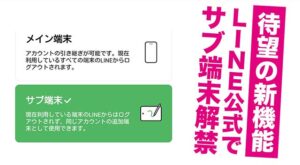



コメント
コメント一覧 (3件)
記事楽しく拝見させて頂きました。
教えて下さい。モバイルバッテリーとスティックpcとの接続に使われているケーブルは何になりますでしょうか。
モバイルバッテリー側はusb type-c(pd対応)、スティックpc側はmicrousb(5V-3A)と想定していて、この場合に有効なケーブルが思いつかず。
2022年最新型のスティックPCがUSBメモリサイズというのは誤解です。その代わりに処理速度は大きく進化しています。
https://sinmoble.com/2022/10/12/post-10236/
この記事で書いていますが、USD PDからMicroUSB(3A)を出力できるケーブルを使用してから安定しています。規格外かもしれないので自己責任にはなりますが…
私の使用しているモバイルバッテリーでは2.4Aを超える電力が要求された時にはPDに切り替わって動作しています。
記事リンクをご教授いただき、誠にありがとうございました。
Nreal air + 持ち運びwindowsスタイル、憧れます。
実現に向けて、頑張ってみますーm(_ _)m